Todo lo que necesitas saber sobre la compresión de audio y cómo utilizarla
Trabajar en un archivo de audio requiere que aprendas métodos que ayuden con la calidad y el tamaño del archivo. Un proceso que eventualmente harás es compresión de audio, ya que equilibra toda la mezcla. Dado que es una tarea esencial para el proceso de audio, aquí se le guiará con detalles elaborados y qué opciones de compresión debe utilizar para varios tipos de audio.

CONTENIDO DE PÁGINA
Parte 1. ¿Qué es la compresión de audio?
En pocas palabras, la compresión de audio es una solución que equilibra el rango dinámico de la longitud de onda del audio. Iguala la parte más fuerte y más suave del sonido mientras reduce los niveles y proporciona picos extremos.
A la hora de nivelar el sonido, el proceso de compresión del audio permitirá que se escuche con claridad, tanto en la parte alta como en la baja. Se puede decir que ajustar el volumen puede estabilizar la longitud de onda, pero es mejor utilizar la compresión para lograr un equilibrio general.
Un buen ejemplo son los fuertes golpes de una batería. Si bien es importante para el impacto del sonido, comprimir la señal más audible la colocará en un contexto igual. Así, los niveles de pico son uniformes y pueden sostener el tono correspondiente.
Parte 2. Tipos de compresión de audio
Debes saber que existen dos tipos de compresión de audio. Principalmente, las compresiones con y sin pérdida están integradas en varios formatos de archivo. Y esto también puede afectar a todo el proceso. Sin más, aquí tenéis todos los detalles.
Compresión con pérdida
Los formatos de audio como MP3, AAC y Ogg Vorbis tienen pérdidas. Esto significa que su algoritmo con pérdida les permitirá reducir algunos datos, así como el tamaño del archivo. Generalmente, los datos que se eliminan se consideran irrelevantes o inaudibles y, por lo tanto, pasan desapercibidos para el oyente. Los formatos con compresión con pérdida son de menor tamaño, lo que hace que sea conveniente almacenar más archivos y transmitirlos sin esfuerzo. Pero aparte de estos, ¿cuándo se necesita una compresión con pérdida? Aquí hay algunos propósitos para usar el algoritmo:
- Grabaciones originales de baja calidad o pistas mal masterizadas.
- Transmisión de música en línea para una experiencia auditiva más fluida.
- Almacenamiento de múltiples archivos en dispositivos con espacio limitado.
- Cuando el dispositivo no requiere entrada de alta calidad.
Compresión sin perdidas
En el caso de un formato de audio con algoritmo sin pérdidas, los datos se conservan o restauran, incluso después de una descompresión intensa. También se conoce como compresión reversible ya que los datos del archivo se mantienen en buenas condiciones.
Dado que es imperceptible para comprimir audio archivos con formato sin pérdidas como FLAC y ALAC, muchos profesionales lo utilizan para audiófilos de alta calidad. Pero una cosa a considerar es cómo un archivo puede crecer sin eliminar datos innecesarios. Aún así, puedes utilizar un formato sin pérdidas cuando:
- Producir, mezclar y conservar pistas de audio.
- Archivar archivos de audio durante mucho tiempo.
- Transmisión de sonido de alta calidad utilizando equipos de alta gama.
Parte 3. Parámetros para realizar la compresión de audio
Después de aprender los tipos básicos de compresión de audio, ¿cómo se utiliza de forma eficaz? Antes de eso, necesitas aprender sus diferentes parámetros para ayudarte a controlar la reducción del volumen de la señal.
Límite
Es la parte inicial del proceso de compresión. El umbral establece el nivel de activación de la compresión. Esto sólo sucederá cuando la señal supere el umbral. Si el umbral es más bajo, se comprimirán más señales.
Proporción
Determina la reducción de volumen cuando supera el umbral. Por ejemplo, establece la proporción en 2:1. Una vez que la señal supere el umbral de 2 dB, se reducirá a 1 dB. Lo mismo ocurre si la señal está a 6dB; la reducción será de 3 dB por encima del umbral.
Tiempo de ataque
Este parámetro gestiona el tiempo que tarda la señal en comprimirse. Un tiempo de ataque rápido tendrá transitorios más beligerantes, pero uno más lento reducirá el sostenido del sonido. Si desea utilizar el tiempo de ataque en las voces, es mejor con un parámetro más corto.
Ganancia de maquillaje
Todos los parámetros de compresión de audio pueden disminuir el volumen general. Y para recuperar parte del volumen perdido, funcionará Makeup Gain. El parámetro le permite agregar más ganancia a la pista de audio. Por ejemplo, el volumen está en 5 dB después de la compresión y puede configurar el maquillaje en 5 dB para aumentar el volumen general.
Rodilla
La rodilla es un parámetro adicional para la compresión de audio. Controla cómo responde el compresor a la señal. Con una rodilla dura, la compresión no se producirá hasta que la señal supere el umbral. Por otro lado, una rodilla blanda es más gradual y aplicará una compresión suave al pasar el umbral.
Parte 4. Los 3 mejores compresores de audio
¿Sabías que hay compresores de audio ¿Eso puede reducir fácilmente el tamaño con los parámetros? Aquí puede probar las herramientas recomendadas para Windows y macOS.
Convertidor de video Vidmore
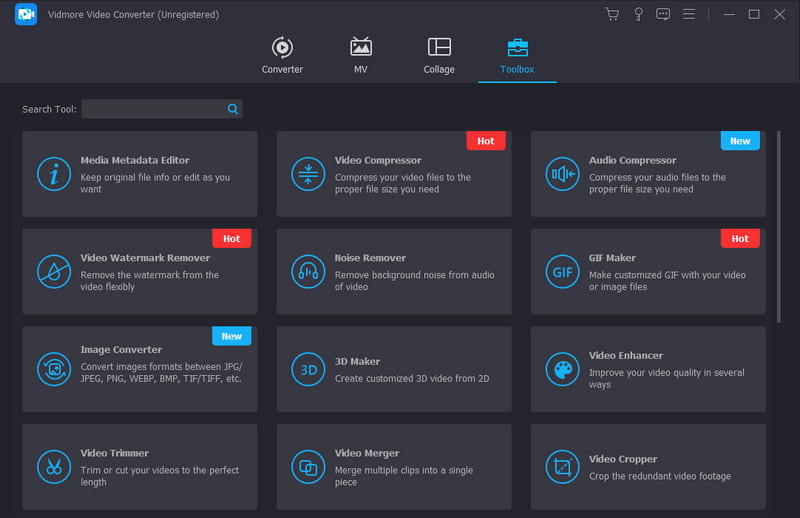
Para una compresión rápida y profesional, el Convertidor de video Vidmore debería ser la herramienta a utilizar. Es un programa completo con un compresor de audio para MP3, AAC, WAV, FLAC, ALAC y otros. Puede reducir automáticamente el tamaño del archivo sin dañar el sonido, pero tiene una opción para que el usuario cambie parámetros como tasa de bits, frecuencia de muestreo, canal y más. Además, asegura una compresión rápida y fluida para cualquier formato de audio.
Audacia
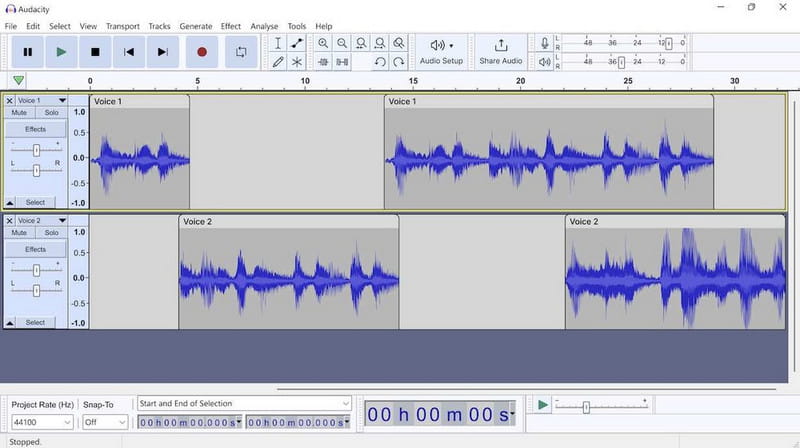
Entre los compresores de audio en Windows, Linux y Mac, Audacity es una de las herramientas para compresión, conversión, mezcla, etc. profesional. Es gratuito y de código abierto y proporciona funciones para la edición de audio. Su compresor de audio le permite cambiar los parámetros desde el nivel de ruido, el umbral, la relación, el tiempo de ataque y más. Desafortunadamente, necesitarás tomarte un tiempo para aprender a navegar debido a su interfaz intimidante.
ArchivoZigZag
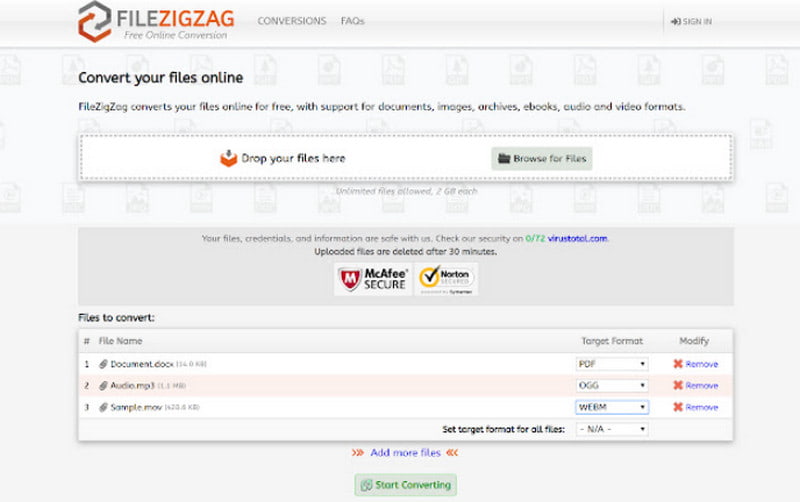
FileZigZag es un compresor de audio en línea que ofrece amplias funciones para la edición de audio. Pero aparte de esto, también proporciona funciones para realizar múltiples tareas, convertir y editar videos. La mejor parte es que descarga y exporta archivos comprimidos a través de un proveedor de correo electrónico. Pero recuerde que usar FileZigZag sólo puede procesar un archivo de 180 MB a la vez.
Parte 5. Cómo comprimir audio
Vidmore Video Converter es una herramienta todo en uno que incluye un compresor de audio avanzado. Puede maximizar la solución con los siguientes pasos a continuación:
Paso 1. Instale el convertidor en su dispositivo. Una vez hecho esto, inicie Vidmore Video Converter y navegue hasta el menú Caja de herramientas. Haga clic en el Compresor de audio e importe el archivo que desea reducir.
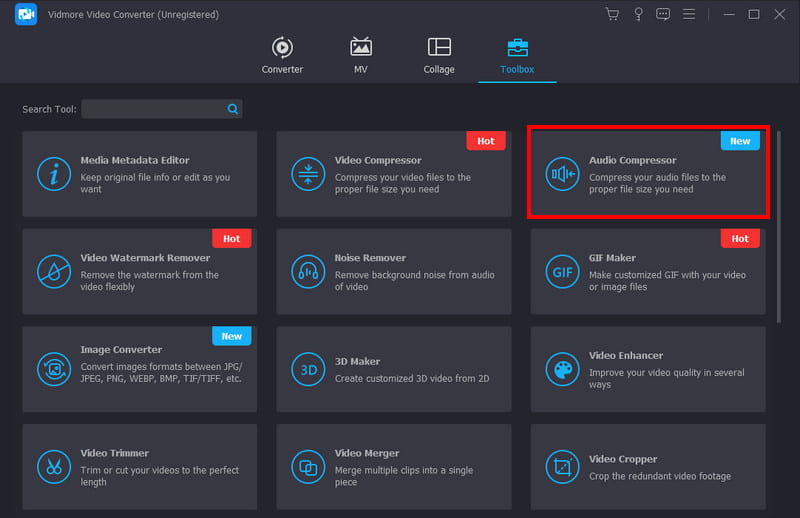
Paso 2. La ventana Audio Compressor aparecerá una vez cargado el archivo. Aquí, configure los ajustes de salida, como la tasa de bits, el formato, la frecuencia de muestreo, el nombre del perfil y otros. Haga clic en el botón Vista previa para escuchar el audio precomprimido.
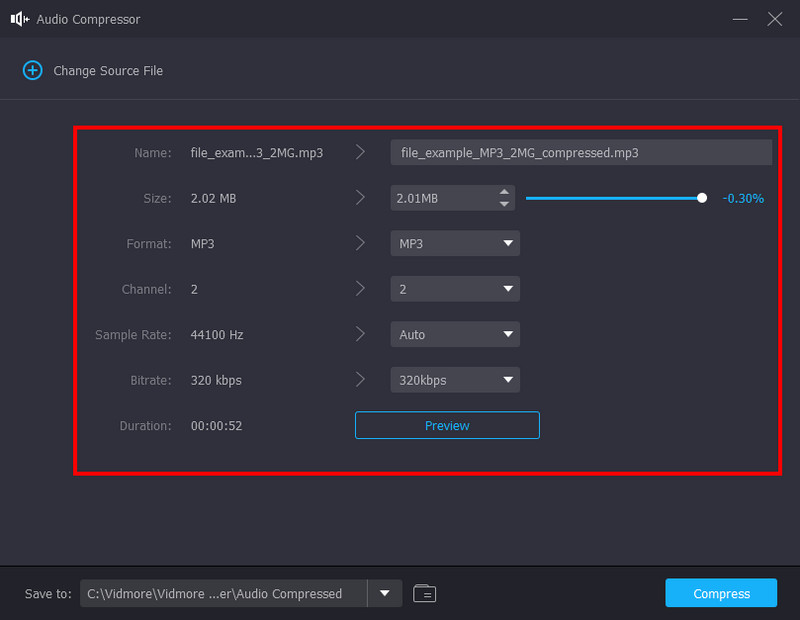
Paso 3. Busque una nueva carpeta designada en la sección Guardar en en la parte inferior de la interfaz. Finalmente, haga clic en el Comprimir botón para iniciar el proceso. Dado que tiene una velocidad de 50x, la conversión sólo llevará un tiempo. Luego, podrá escuchar el archivo reducido sin pérdida de calidad.
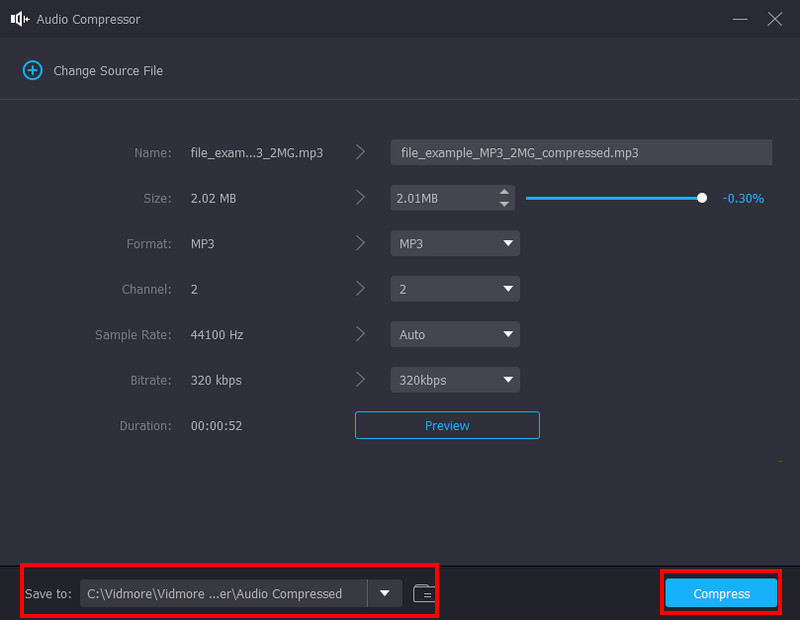
Parte 6. Preguntas frecuentes sobre la compresión de audio
¿Suena mejor el audio comprimido?
Depende del formato que usaste para el audio. Pero si el medio o el equipo no admite un sonido de alta calidad, es posible que deba comprimirlo. Después de eso, el audio es más compatible con los dispositivos.
¿Qué son las técnicas de compresión de audio?
Las técnicas de compresión comunes incluyen el umbral, la proporción, la rodilla, la ganancia de maquillaje, el ataque y la liberación. Puedes consultar esta publicación y su explicación sobre los parámetros para comprimir audio de manera eficiente.
¿Cuáles son las mejores configuraciones de compresión para audio?
Lo mejor es estudiar la relación de compresión. Reconocer la relación le ayudará a aplicar compresión a la señal sin dañarla. Si tiene una relación de 3:1, se considera una compresión moderada porque solo comprimirá 1 dB.
¿Cómo ayuda la compresión de audio a la música o al sonido?
El proceso le permite reducir el rango dinámico de las señales. Se utiliza para ecualizar las partes altas y bajas del audio para que se puedan escuchar con claridad.
Conclusión
Esperamos que este artículo te haya ayudado a comprender. compresión de audio y cómo funciona. Esto incluyó las técnicas que son esenciales para reducir eficazmente las partes ruidosas y silenciosas sin distorsionar la calidad. Por otro lado, se sugirieron herramientas para la compresión de audio gratuita, incluidas Audacity y FileZigZag. Pero para obtener la mejor calidad con configuraciones de parámetros avanzadas, puedes probar Vidmoer Video Converter Ultimate en tu computadora. Además de su sofisticada herramienta de compresión de audio, el software ofrece conversión y mejora de medios y más. No dudes en obtener una descarga gratuita aquí cuando quieras.



